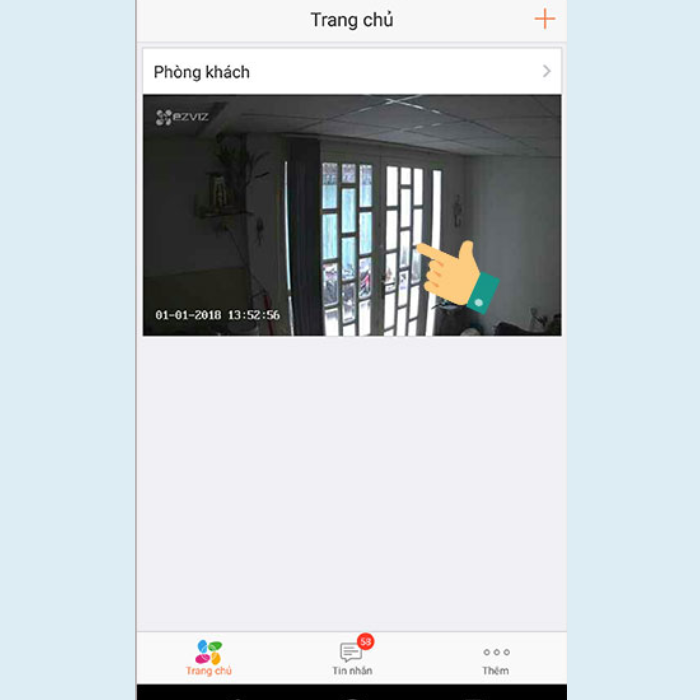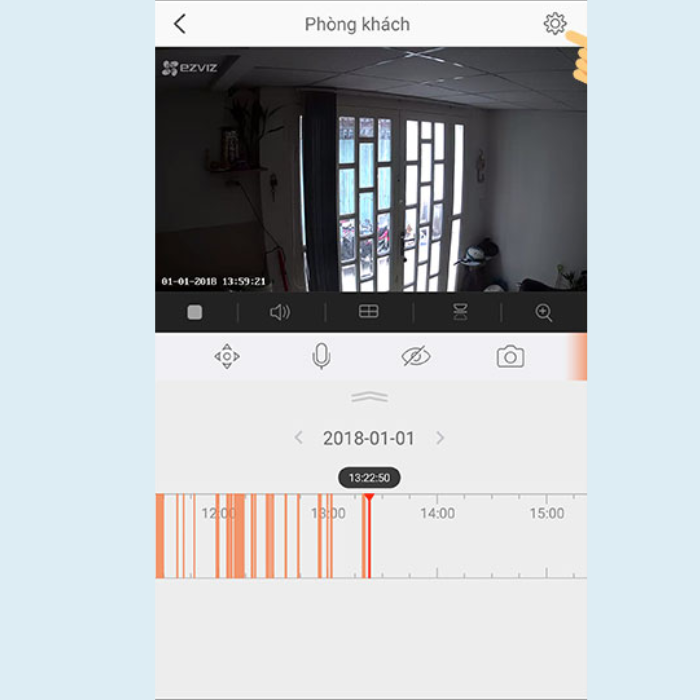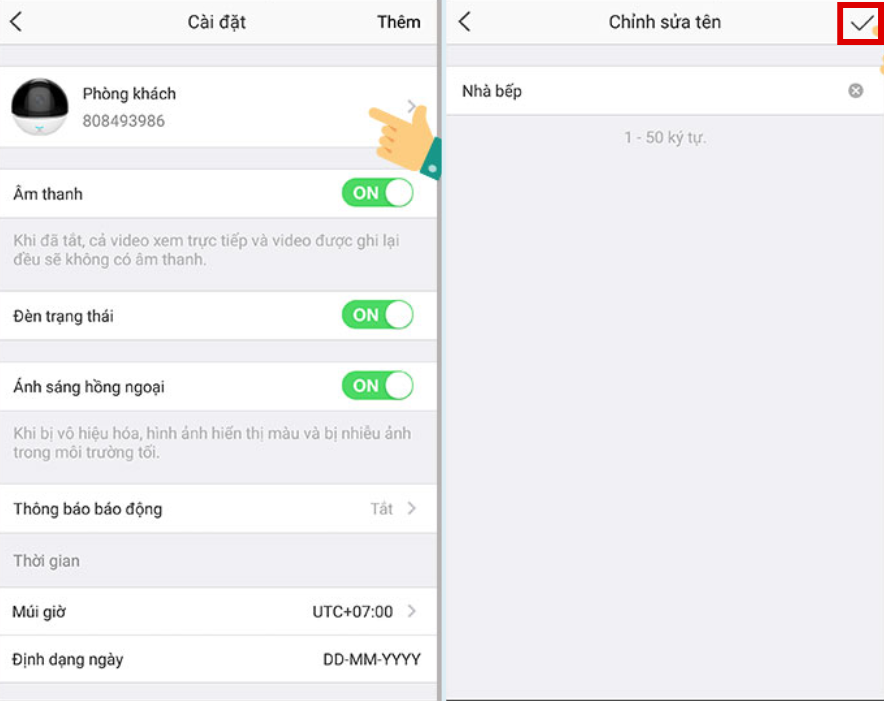-
 Tivi, Loa - Dàn Âm Thanh
Tivi, Loa - Dàn Âm Thanh
-
 Điều hòa nhiệt độ
Điều hòa nhiệt độ
-
 Tủ lạnh, Tủ đông, Tủ mát
Tủ lạnh, Tủ đông, Tủ mát
-
 Máy giặt, Máy sấy quần áo
Máy giặt, Máy sấy quần áo
-
 Sưởi, Quạt mát các loại
Sưởi, Quạt mát các loại
-
 Lò vi sóng, Nồi chiên
Lò vi sóng, Nồi chiên
-
 Máy lọc nước, Máy rửa bát
Máy lọc nước, Máy rửa bát
-
 Lọc không khí, Hút bụi
Lọc không khí, Hút bụi
-
 Đồ bếp, Nồi cơm, Bếp điện
Đồ bếp, Nồi cơm, Bếp điện
-
 Máy xay, ép, pha chế
Máy xay, ép, pha chế
-
 Gia dụng, dụng cụ
Gia dụng, dụng cụ
-
 Laptop, Laptop AI
Laptop, Laptop AI
-
 Điện thoại, máy tính bảng
Điện thoại, máy tính bảng
-
 PC, Màn hình, Máy in
PC, Màn hình, Máy in
-
 Phụ kiện - SP Thông Minh
Phụ kiện - SP Thông Minh

Hướng dẫn đổi tên camera Ezviz trên điện thoại đơn giản, nhanh chóng
Biên tập bởi: Nguyễn Thị Lợi
- Cập nhật ngày 11/12/2023 14:05
Bạn lắp đặt nhiều camera Ezviz và muốn đổi tên camera để thuận tiện cho việc theo dõi, dễ dàng phân biệt từng camera. Vì tên mặc định của camera hầu hết là rất khó nhớ. Bài viết này, MediaMart sẽ hướng dẫn đổi tên camera Ezviz trên điện thoại đơn giản, nhanh chóng. Cùng theo dõi nhé!
1.
Cách đổi tên camera Ezviz trên điện thoại
2.
Một số tính năng khác trên camera Ezviz
- Bật thông báo chuyển động
Khi bật tính năng này, camera sẽ chụp và ghi hình lại khi có chuyển động sau đó sẽ gửi thông báo đến điện thoại của bạn. Điều này sẽ giúp căn nhà của bạn luôn đảm bảo an ninh, an toàn. Để bật tính năng này, bạn hãy tham khảo ngay bài viết Hướng dẫn bật thông báo khi có chuyển động trên camera Ezviz.

- Đàm thoại trực tiếp trên camera Ezviz
Tính năng này giúp bạn có thể trò chuyện với người trong nhà hay trong các buổi họp của công ty qua camera. Cách thực hiện: Mở app Ezviz và chọn vào camera muốn đàm thoại => Nhấp vào biểu tượng Micro => Ấn giữ để nói và camera sẽ phát ra âm thanh của bạn. Khi buông ra, đầu bên camera sẽ bắt đầu thu tiếng và phát ngược lại cho bạn.
- Dừng hoặc bắt đầu ghi hình.
- Tắt và bật âm thanh.
- Mở trình quản lý các camera đã kết nối.
- Đảo ngược hình ảnh (Sử dụng trong trường hợp bạn gắn camera lên trần nhà hoặc vị trí khiến hình ảnh không thuận).
- Phóng to hình ảnh.

- Chế độ Sleep, cho camera đóng hoàn toàn đến khi bạn mở lại.
- Thay đổi chất lượng Video: Hi-Def (Chuẩn Video HD).
- Chọn ngày lưu video.
Trên đây là hướng dẫn đổi tên camera Ezviz trên điện thoại đơn giản, nhanh chóng. Chỉ với vài bước đơn giản là đã đổi tên camera thành công rồi. Hy vọng rằng thông tin mà MediaMart chia sẻ sẽ giúp ích đến bạn.
Tham khảo một số mẫu camera giám sát giá tốt, bán chạy tại MediaMart:
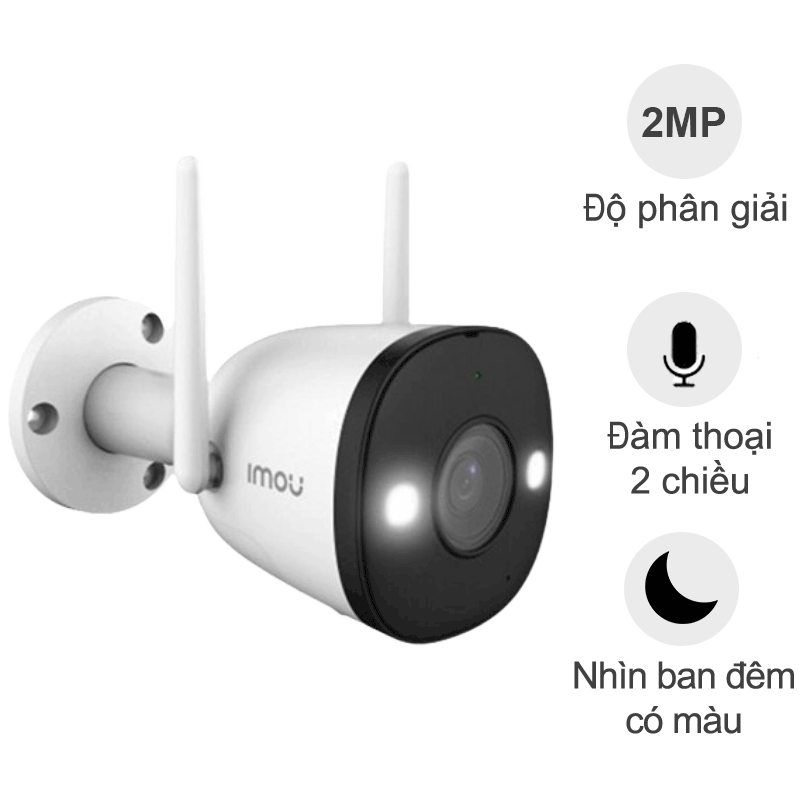
iMou Bullet2 F22FEP (2MP, đàm thoại, đêm full màu)
- 2MP
- Đàm thoại
750.000 ₫
1.290.000 ₫ -41%
Giảm 30% giá thẻ nhớ khi mua cùng Camera